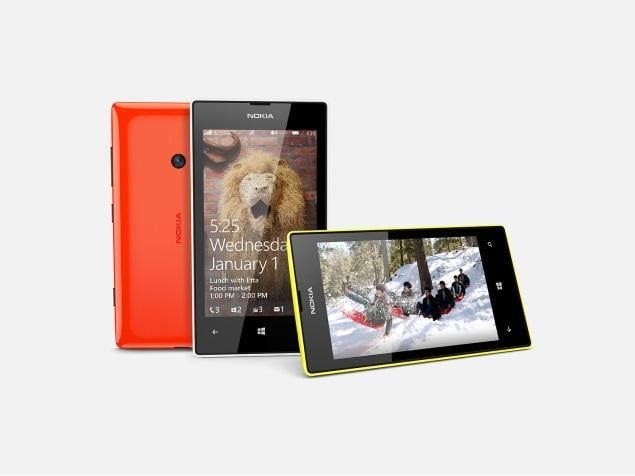অনুঘটক নিয়ন্ত্রণ কেন্দ্র উইন্ডোজে খুলবে না - ঠিক করুন

AMD ক্যাটালিস্ট কন্ট্রোল সেন্টার আসলে একটি প্রায়-প্রয়োজনীয় অ্যাপ যেটি ইনস্টল করা হয় যদি আপনার সিস্টেমে একটি AMD গ্রাফিক্স কার্ড থাকে। চিপটি অনবোর্ড গ্রাফিক্স কার্ড হতে পারে বা এটি জিপিইউও হতে পারে তবে সর্বশেষ গ্রাফিক্স ড্রাইভার ইনস্টল করা হলেই অ্যাপটি ইনস্টল করা হবে। এই প্রবন্ধে, আমরা ক্যাটালিস্ট কন্ট্রোল সেন্টার উইন্ডোজে খুলবে না - ফিক্স সম্পর্কে কথা বলতে যাচ্ছি। চল শুরু করি!
AMD ক্যাটালিস্ট কন্ট্রোল সেন্টার আপনাকে GPU কীভাবে কাজ করে এবং এটি নির্দিষ্ট অ্যাপগুলিকে কীভাবে পরিচালনা করে তা কাস্টমাইজ করার অনুমতি দেয়। আপনি অন্যান্য জিনিসগুলির মধ্যে আপনার মনিটরের রঙ প্রোফাইল কাস্টমাইজ করার জন্য এটি ব্যবহার করতে পারেন।
অনুঘটক নিয়ন্ত্রণ কেন্দ্র উইন্ডোজে খুলবে না - ঠিক করুন
এএমডি ক্যাটালিস্ট কন্ট্রোল সেন্টার একটি জটিল অ্যাপ, তবে এটি স্থিতিশীল। এটি স্বয়ংক্রিয়ভাবে ইনস্টল না হলে, আপনি নিজেও অ্যাপটি ইনস্টল করতে পারেন। এছাড়াও আপনি ডেস্কটপের খালি জায়গায় ডান-ক্লিক করার মাধ্যমে AMD ক্যাটালিস্ট কন্ট্রোল সেন্টার অ্যাক্সেস করতে পারেন। প্রসঙ্গ মেনুটি AMD কন্ট্রোল সেন্টারের তালিকা করবে এবং আপনি এটি খুলতে এটিতে আলতো চাপুন।
আপনি যদি এএমডি ক্যাটালিস্ট কন্ট্রোল সেন্টারে ট্যাপ করেন, তবে, এটি খোলে না, নীচের সমাধানগুলি চেষ্টা করুন।
ইনস্টল ডিরেক্টরি থেকে চালান
এএমডি ক্যাটালিস্ট কন্ট্রোল সেন্টারও একটি অ্যাপ এবং অন্য যেকোনো অ্যাপের মতো। তারপর এটি এর ইনস্টল ডিরেক্টরি থেকে চালানো যেতে পারে। কৌশলটি হল অ্যাপটি আসলে কোথায় ইনস্টল করা আছে তা জানা।
- প্রথমত, খুলুন ফাইল এক্সপ্লোরার।
- এখন নেভিগেট করুন নিম্নলিখিত অবস্থান(গুলি)
C:\AMD C:\Program Files\AMD C:\Program Files (86)\AMD
- শুধু EXE ফাইলটি চালান . এটি উপরের অবস্থানগুলির যে কোনও একটিতে হতে পারে তাই কেবল তাদের সমস্ত পরীক্ষা করুন৷
গ্রাফিক্স ড্রাইভার আপডেট করুন | ক্যাটালিস্ট নিয়ন্ত্রণ কেন্দ্র
গ্রাফিক্স ড্রাইভার আপডেট করার চেষ্টা করুন। ড্রাইভার আপ টু ডেট না হলে, অ্যাপটি আসলে নাও খুলতে পারে।
- শুধু খোলা ডিভাইস ম্যানেজার।
- তারপর প্রসারিত প্রদর্শন অ্যাডাপ্টার.
- আর এএমডিতে ডান-ট্যাপ করুন চিপ এবং চয়ন করুন ড্রাইভার আপডেট করুন।
- ড্রাইভার জন্য অনলাইন অনুসন্ধান করুন এবং তারপর উপলব্ধ বেশী ইনস্টল করুন.
- এখন সিস্টেম পুনরায় চালু করুন।
উইন্ডোজ 10 আপডেট ইনস্টল করুন
যদি উইন্ডোজ 10 আপ টু ডেট নয়, তাহলে এটি সমস্ত ধরণের সমস্যার কারণ হতে পারে যেমন অ্যাপগুলি সঠিকভাবে কাজ করছে না।
- শুধু খুলুন Win+I কীবোর্ড শর্টকাট সহ সেটিংস অ্যাপ।
- মাথা আপডেট এবং নিরাপত্তা.
- পছন্দ উইন্ডোজ আপডেট ট্যাব।
- টোকা মারুন হালনাগাদ এর জন্য অনুসন্ধান করুন.
- উপলব্ধ আপডেট ইনস্টল করুন এবং এখন সিস্টেম পুনরায় চালু করুন।
SFC স্ক্যান চালান
AMD ক্যাটালিস্ট কন্ট্রোল সেন্টারটিও হয়ত দূষিত হয়ে থাকতে পারে বা Windows 10 এর সাথে কিছু ভুল থাকতে পারে যা অ্যাপটিকে চলা থেকে এড়িয়ে যাচ্ছে।
- প্রথমত, সি খুলুন অ্যাডমিন অধিকার সহ ommand প্রম্পট।
- তারপর এটি চালান আদেশ: SFC/এখনই স্ক্যান করুন।
- আদেশ করার জন্য অনুমতি দিন চালান এবং ফাইল মেরামত।
- সিস্টেম রিস্টার্ট করুন এবং তারপর AMD ক্যাটালিস্ট কন্ট্রোল সেন্টার খুলুন।
AMD ক্যাটালিস্ট কন্ট্রোল সেন্টার আনইনস্টল এবং পুনরায় ইনস্টল করুন
এএমডি ক্যাটালিস্ট কন্ট্রোল সেন্টারও দুর্নীতিগ্রস্ত হতে পারে। এটি ঠিক করার জন্য একটি সহজ সমস্যা কারণ অ্যাপটি সরাসরি AMD ওয়েবসাইট থেকে ডাউনলোড করা যেতে পারে।
- প্রথমত, খুলুন কন্ট্রোল প্যানেল।
- মাথা প্রোগ্রাম> একটি প্রোগ্রাম আনইনস্টল.
- পছন্দ করা এএমডি ক্যাটালিস্ট কন্ট্রোল সেন্টার।
- উপর আলতো চাপুন বোতাম পরিবর্তন করুন উপরে.
- Next ক্লিক করুন এবং নির্বাচন করুন আনইনস্টল বিকল্প।
- শুধু সিস্টেম পুনরায় চালু করুন অ্যাপটি আনইনস্টল করার পর।
- এখন AMD ক্যাটালিস্ট কন্ট্রোল সেন্টার ডাউনলোড করুন অফিসিয়াল AMD ওয়েবসাইট থেকে এবং তারপরে এটি ইনস্টল করুন।
সমস্ত AMD ক্যাটালিস্ট কন্ট্রোল সেন্টার প্রক্রিয়া শেষ করুন
এটাও সম্ভব যে আপনার কাছে অনেকগুলি AMD কন্ট্রোল সেন্টার প্রসেস চলছে। অ্যাপটি সাধারণত শুধুমাত্র একটি দৃষ্টান্ত চালাতে পারে এবং একাধিক দৃষ্টান্ত অ্যাপটিকে চলা থেকে এড়াতে পারে।
- টাস্কবারে ডান-ট্যাপ করুন এবং নির্বাচন করুন কাজ ব্যবস্থাপক প্রসঙ্গ মেনু থেকে।
- শুধু নির্বাচন করুন এএমডি ক্যাটালিস্ট কন্ট্রোল সেন্টার প্রক্রিয়া এবং ট্যাপ করুন শেষ কাজ নিচে.
- এখন জন্য পুনরাবৃত্তি করুন সমস্ত AMD কন্ট্রোল সেন্টার প্রক্রিয়া।
- শুধু AMD কন্ট্রোল সেন্টার খুলুন।
গ্রাফিক্স ড্রাইভার পুনরায় ইনস্টল করুন
গ্রাফিক কন্ট্রোল ড্রাইভার সত্যিই গুরুত্বপূর্ণ যখন একটি ডেডিকেটেড GPU একটি কম্পিউটারের মধ্যে ব্যবহার করা হয়। ড্রাইভারগুলি হার্ডওয়্যার উপাদানগুলিকে আন্তঃসংযোগ করতে সহায়তা করে এবং তাদের একসাথে ভালভাবে কাজ করতে সহায়তা করে। অত:পর, যদি চালকরা ত্রুটিপূর্ণ হয়, তবে এটি এএমডি কন্ট্রোল সেন্টার আসলে সমস্যাটি না খোলার সাথে সম্পর্কিত হতে পারে।
এই পদক্ষেপগুলি অনুসরণ করে আপনার সিস্টেমে GPU ড্রাইভারগুলির একটি নতুন সেট আনইনস্টল এবং ইনস্টল করার মাধ্যমে এই সমস্যার সমাধান করুন:
- রাইট-ট্যাপ করুন শুরু করুন এবং নির্বাচন করুন ডিভাইস ম্যানেজার।
- শুধু প্রসারিত প্রদর্শন অ্যাডাপ্টার বিভাগ.
- আপনার গ্রাফিক্স কার্ডে ডান-ট্যাপ করুন এবং নির্বাচন করুন ডিভাইস আনইনস্টল করুন।
- এবার টিক দিন ড্রাইভার সফ্টওয়্যার মুছুন এই ডিভাইস এবং প্রেস জন্য আনইনস্টল করুন।
- রিবুট করুন পাশাপাশি মেশিন।
- শুধু আর একবার ডিভাইস ম্যানেজার খুলুন।
- টোকা মারুন হার্ডওয়্যার পরিবর্তনের জন্য স্ক্যান করুন - উইন্ডোজের অনুপস্থিত ড্রাইভার ইনস্টল করা উচিত।
একটি সিস্টেম ফাইল চেকার স্ক্যান করুন
অন্তর্নির্মিত সিস্টেম ফাইল পরীক্ষক সিস্টেম ফাইল অখণ্ডতা পরীক্ষা করার জন্য একটি সত্যিই দুর্দান্ত উপায়। একটি SFC স্ক্যান করতে, এই পদক্ষেপগুলি অনুসরণ করুন:
- টাইপ করুন cmd উইন্ডোজ অনুসন্ধানের মধ্যেও।
- ডান-ট্যাপ করুন চালু কমান্ড প্রম্পট অনুসন্ধান ফলাফল এবং তারপর বাছাই প্রশাসক হিসাবে চালান .
- যদি ইউজার একাউন্ট কন্ট্রল পপ-আপ দেখায়, তারপর শুধু ট্যাপ করুন হ্যাঁ .
- কমান্ড প্রম্পট উইন্ডোতে নিম্নলিখিত টাইপ করুন এবং আলতো চাপুন প্রবেশ করুন :
- এখন, স্ক্যান শেষ না হওয়া পর্যন্ত অপেক্ষা করুন।
যদি উপরের কমান্ডটি সাহায্য না করে, শুধুমাত্র DISM ব্যবহার করুন - নিম্নলিখিত কমান্ডে টাইপ করুন এবং ক্লিক করুন প্রবেশ করুন :
সিস্টেম রিস্টোর পয়েন্ট ব্যবহার করুন
AMD কন্ট্রোল সেন্টারের সাথে মোকাবিলা করার জন্য যদি কোনও পদ্ধতিই আপনাকে সাহায্য না করে তবে কোনও সমস্যা হবে না। তারপরে আপনি আপনার উইন্ডোজকে পূর্বে পরিচিত কনফিগারেশনে পুনরুদ্ধার করতে পারেন। আপনি প্রক্রিয়াটিতে ইনস্টল করা কিছু অ্যাপ্লিকেশন হারাতে পারেন, যদিও আপনার ব্যক্তিগত ফাইলগুলি প্রভাবিত হবে না:
- টাইপ করুন একটি পুনরুদ্ধার পয়েন্ট তৈরি করুন উইন্ডোজ সার্চ বারে এবং এন্টার টিপুন।
- মাথা সিস্টেম সুরক্ষা ট্যাব
- টোকা মারুন সিস্টেম পুনরুদ্ধার এবং তারপর নির্বাচন করুন পরবর্তী.
- শুধু টিক দিন পয়েন্ট পুনঃস্থাপন আরো প্রদর্শন.
- সবচেয়ে পরিচিত পুনরুদ্ধার পয়েন্ট নির্বাচন করুন এবং টিপুন পরবর্তী.
- ফিনিশ এ আলতো চাপুন এবং তারপর সিস্টেম পুনরায় চালু করুন।
উপসংহার
ঠিক আছে, যে সব লোক ছিল! আমি আশা করি আপনি এই নিবন্ধটি পছন্দ করবেন এবং এটি আপনার জন্য সহায়ক হবে। আমাদের এটা আপনার মতামত দিন. এছাড়াও আপনার যদি এই নিবন্ধটির সাথে সম্পর্কিত আরও প্রশ্ন এবং সমস্যা থাকে। তারপর নীচের মন্তব্য বিভাগে আমাদের জানান. আমরা খুব শীঘ্রই আপনি ফিরে পেতে হবে।
দিন শুভ হোক!
এছাড়াও দেখুন: সেরা কোডি ফ্রেঞ্চ টিভি অ্যাড-অন যা ভাল কাজ করে